સામગ્રીઓનું કોષ્ટક
એવરી 5160 લેબલ્સ જેવા માનક Microsoft ઓફિસ ઉત્પાદનો ખૂબ જાણીતા છે. જો તમે Excel માંથી Avery 5160 લેબલ્સ છાપવા માટે કેટલીક વિશેષ યુક્તિઓ શોધી રહ્યાં છો, તો તમે યોગ્ય સ્થાન પર આવ્યા છો. એક્સેલમાંથી એવરી 5160 લેબલ પ્રિન્ટ કરવાની એક રીત છે. આ લેખ એક્સેલમાંથી એવરી 5160 લેબલ્સ છાપવા માટે આ પદ્ધતિના દરેક પગલાની ચર્ચા કરશે. ચાલો આ બધું શીખવા માટે સંપૂર્ણ માર્ગદર્શિકાને અનુસરીએ.
પ્રેક્ટિસ વર્કબુક ડાઉનલોડ કરો
તમે આ લેખ વાંચતા હોવ ત્યારે કસરત કરવા માટે આ પ્રેક્ટિસ વર્કબુક ડાઉનલોડ કરો. તે સ્પષ્ટ સમજણ માટે સ્પ્રેડશીટમાં ડેટાસેટ ધરાવે છે. જ્યારે તમે સ્ટેપ-બાય-સ્ટેપ પ્રક્રિયામાંથી પસાર થાઓ ત્યારે તમારી જાતને અજમાવી જુઓ.
Print Avery 5160 Labels.xlsxPrint Avery 5160 Labels.docx
એવરી 5160 લેબલ્સનું વિહંગાવલોકન
એવરી 5160 મેઇલિંગ લેબલ્સ સ્વ-એડહેસિવ છે અને દરેક શીટ પર 30 લેબલ્સ શામેલ છે. MS એક્સેલ ડેટાનો ઉપયોગ કરીને માઇક્રોસોફ્ટ વર્ડમાં એવરી 5160 લેબલ સરળતાથી બનાવી શકાય છે. નીચેના ચિત્રમાં, આપણે એવરી 5160 લેબલ્સ જોઈ શકીએ છીએ.
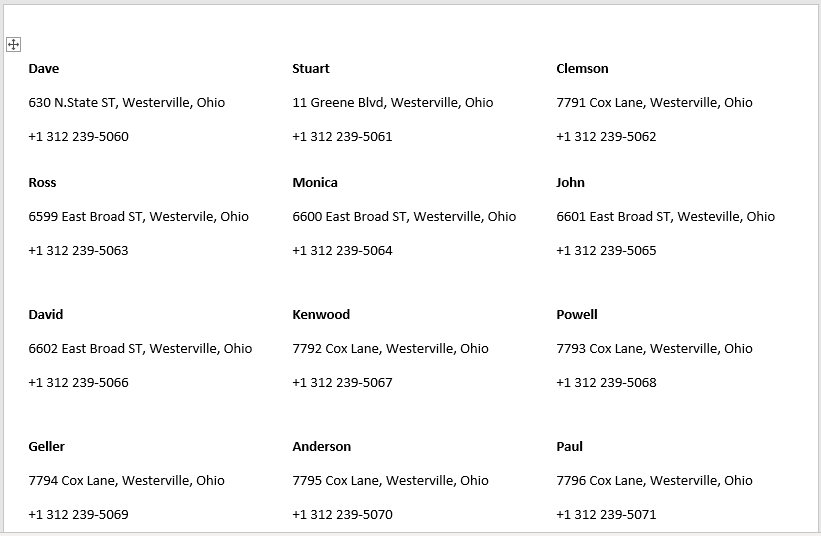
એવરી 5160 લેબલ્સ એક્સેલમાંથી છાપવા માટેની સ્ટેપ-બાય-સ્ટેપ પ્રક્રિયા
નીચેનામાં વિભાગમાં, અમે Excel માંથી Avery 5160 લેબલ્સ છાપવા માટે એક અસરકારક અને મુશ્કેલ પદ્ધતિનો ઉપયોગ કરીશું. સ્પષ્ટ સમજણ માટે, અમે આખી પ્રક્રિયાને સ્ટેપ બાય સ્ટેપ દર્શાવવા જઈ રહ્યા છીએ. પ્રથમ, અમે યોગ્ય ડેટાસેટ તૈયાર કરીશું, પછી અમે Avery 5160 લેબલ્સ બનાવીશું. Avery 5160 લેબલ્સ બનાવવા માટે, પ્રથમઆપણે માઈક્રોસોફ્ટ વર્ડમાં લેબલ સેટ કરવા પડશે, પછી મેઈલ મર્જ ફીલ્ડ ઉમેરો. Avery 5160 લેબલ્સ બનાવ્યા પછી, અમે આને કેવી રીતે પ્રિન્ટ કરવું તે સમજાવીશું. આ વિભાગ આ પદ્ધતિ પર વિસ્તૃત વિગતો પ્રદાન કરે છે. તમારી વિચારવાની ક્ષમતા અને એક્સેલ જ્ઞાનને સુધારવા માટે તમારે આ શીખવું જોઈએ અને લાગુ કરવું જોઈએ. અમે અહીં Microsoft Office 365 સંસ્કરણનો ઉપયોગ કરીએ છીએ, પરંતુ તમે તમારી પસંદગી અનુસાર કોઈપણ અન્ય સંસ્કરણનો ઉપયોગ કરી શકો છો.
પગલું 1: ડેટાસેટ તૈયાર કરો
એવરી 5160 બનાવવા માટે, અમે અમુક ચોક્કસ નિયમોનું પાલન કરવું પડશે. શરૂઆતમાં, અમે ડેટાસેટ બનાવવા માંગીએ છીએ. આ કરવા માટે આપણે નીચેના નિયમોનું પાલન કરવું પડશે.
- સૌપ્રથમ, નામ , સરનામું , અને કૉલમ દાખલ કરો. નીચેના ડેટાસેટ. ફીલ્ડ્સ કેવા દેખાય છે તે દર્શાવતો સ્ક્રીનશોટ જોવા માટે અહીં ક્લિક કરો.
- નામ કૉલમમાં, અમે દરેક વ્યક્તિનું નામ દાખલ કરીએ છીએ.
- આગળ, માં સરનામું કૉલમ, અમે દરેક વ્યક્તિનું શહેર અને રાજ્યનું સરનામું દાખલ કરીએ છીએ.
- પછી, સંપર્ક કૉલમમાં, અમે દરેક વ્યક્તિનો સંપર્ક નંબર દાખલ કરીએ છીએ.

નીચેના પગલાઓમાં, અમે ઉપરોક્ત ડેટાસેટનો ઉપયોગ કરીને એવરી 5160 લેબલ્સ બનાવીશું અને પછી તેને પ્રિન્ટ કરીશું.
પગલું 2: MS વર્ડમાં Avery 5160 લેબલ્સ પસંદ કરો
હવે, અમે Avery 5160 લેબલ્સ બનાવવા જઈ રહ્યા છીએ. આ કરવા માટે, આપણે કેટલીક વિશિષ્ટ પ્રક્રિયાઓનું પાલન કરવું પડશે. સૌ પ્રથમ, આપણે Microsoft Word માં Avery labels સેટ કરવું પડશે. ચાલો નીચેનામાંથી પસાર થઈએMS વર્ડમાં એવરી 5160 લેબલ સેટ કરવાનાં પગલાં.
- સૌપ્રથમ, તમારે MS વર્ડ ડોક્યુમેન્ટ ફાઇલ ખોલવી પડશે, પછી મેઇલિંગ્સ ટેબ પર જાઓ.
- ત્યારબાદ, મેઇલ મર્જ શરૂ કરો પસંદ કરો અને ડ્રોપ-ડાઉન મેનૂમાંથી લેબલ્સ વિકલ્પ પસંદ કરો.

- ત્યારબાદ, લેબલ વિકલ્પો વિન્ડો દેખાશે.
- આ વિન્ડોમાં, તમારે પૃષ્ઠ પ્રિન્ટરો માં તમારો ઇચ્છિત વિકલ્પ પસંદ કરવો પડશે અથવા તેને <6 તરીકે છોડી દો. નીચે બતાવ્યા પ્રમાણે>ડિફોલ્ટ ટ્રે .
- આગળ, તમારે લેબલ વેન્ડર્સ બોક્સમાં એવરી યુએસ લેટર પસંદ કરવું પડશે.
- પછીથી, તમારે ઉત્પાદન નંબર વિકલ્પમાં 5160 સરનામાં લેબલ્સ પસંદ કરવાનું રહેશે.
- છેવટે, ઓકે પર ક્લિક કરો.

આગલા પગલામાં, અમે એવરી 5160 લેબલ્સ બનાવવા માટે મેઇલ મર્જ ફીલ્ડ કેવી રીતે દાખલ કરવું તે સમજાવીશું.
વધુ વાંચો: વર્ડમાં એક્સેલમાંથી લેબલ્સ કેવી રીતે છાપવા (સરળ પગલાઓ સાથે)
પગલું 3: મેઇલ મર્જ ફીલ્ડ્સ દાખલ કરો
હવે, અમે દર્શાવીશું કે મેઇલ મર્જ ફીલ્ડ કેવી રીતે દાખલ કરવુંAvery 5160 લેબલ્સ બનાવો. આ પરિપૂર્ણ કરવા માટે, અમારે કેટલાક વિશિષ્ટ પગલાંને અનુસરવાની જરૂર છે. ચાલો MS વર્ડમાં મેલ મર્જ ફીલ્ડ દાખલ કરવા માટે નીચેના પગલાંઓમાંથી પસાર થઈએ.
- સૌ પ્રથમ, મેઈલિંગ્સ ટેબ પર જાઓ, અને પ્રાપ્તકર્તાઓને પસંદ કરો<પર ક્લિક કરો. 7>.
- પછી, ડ્રોપ-ડાઉન મેનૂમાંથી હાલની સૂચિનો ઉપયોગ કરો વિકલ્પ પસંદ કરો.

- આગળ, પસંદ કરોડેટા સ્ત્રોત વિન્ડો દેખાશે.
- ફાઇલનું નામ બોક્સમાં, ડેટાસેટ ધરાવતી એક્સેલ ફાઇલ દાખલ કરો.
- આગળ, ખોલો<પર ક્લિક કરો. 7>.

- પછી, કોષ્ટક પસંદ કરો વિન્ડો દેખાશે.
- તમારે તપાસવું પડશે ડેટાની પ્રથમ પંક્તિમાં કૉલમ હેડર્સ છે .
- આગળ, ઓકે પર ક્લિક કરો.
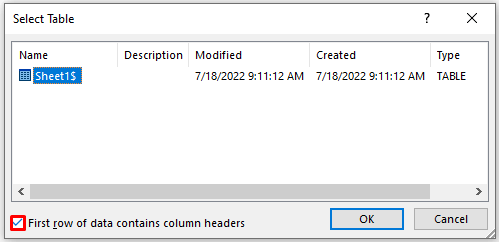
- તેથી, તમને નીચેનો Avery 5160 ફોર્મેટ ડેટા મળશે જ્યાં તમારે તમારો પસંદગીનો ડેટા ઇનપુટ કરવાનો રહેશે.
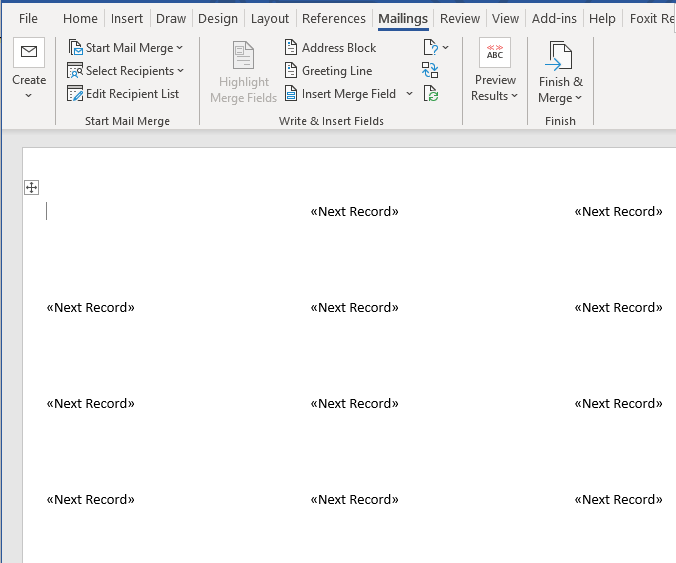
- હવે, અમે જઈ રહ્યા છીએ એવરી 5160 એડ્રેસ લેબલમાં નામ , સરનામું અને સંપર્ક કૉલમ ડેટા ઇનપુટ કરો.
- આ કરવા માટે, <6 પર જાઓ>મેઇલિંગ્સ ટેબ, અને મર્જ ફીલ્ડ દાખલ કરો પસંદ કરો.
- પછી, ડ્રોપ-ડાઉન મેનૂમાંથી નામ વિકલ્પ પસંદ કરો.
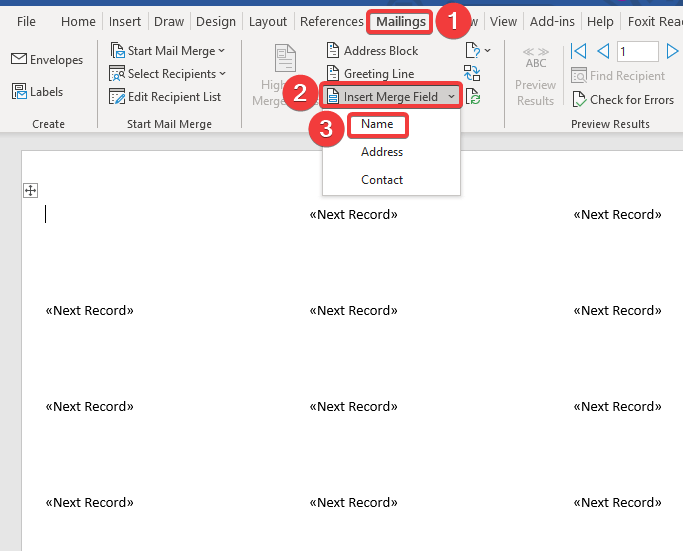
- તેથી, તમે જોશો કે નામ ફીલ્ડ દાખલ કરવામાં આવશે.
- પછી, Enter દબાવો આગલી પંક્તિ પર જવા માટે.
- આગળ, સરનામું ફીલ્ડ દાખલ કરવા માટે, મેઇલિંગ્સ ટેબ પર જાઓ અને પસંદ કરો દાખલ કરો મર્જ ફીલ્ડ .
- પછી, ડ્રોપ-ડાઉન મેનૂમાંથી સરનામું વિકલ્પ પસંદ કરો.
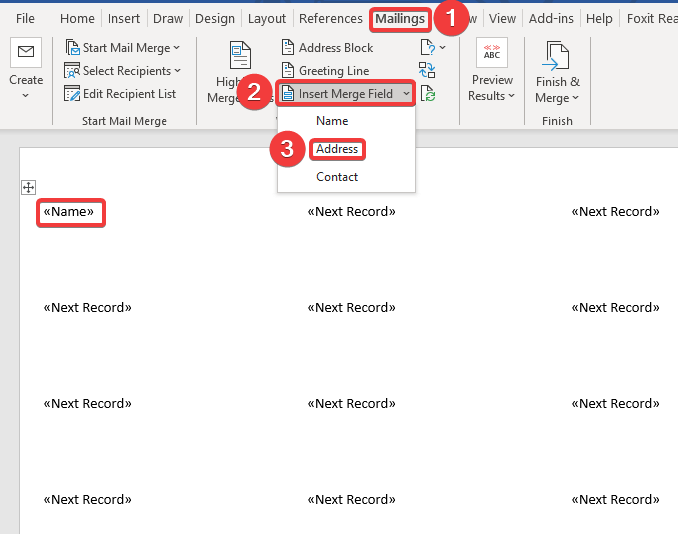
- પરિણામે, તમે જોશો કે સરનામું ફીલ્ડ દાખલ કરવામાં આવશે.
- પછી, આગલી પંક્તિ પર જવા માટે Enter દબાવો.
- આગળ, સંપર્ક ફીલ્ડ દાખલ કરવા માટે, મેઇલિંગ્સ ટેબ પર જાઓ, અને મર્જ ફીલ્ડ દાખલ કરો પસંદ કરો.
- પછી, ડ્રોપ-ડાઉન મેનૂમાંથી પસંદ કરો. સંપર્ક વિકલ્પ.
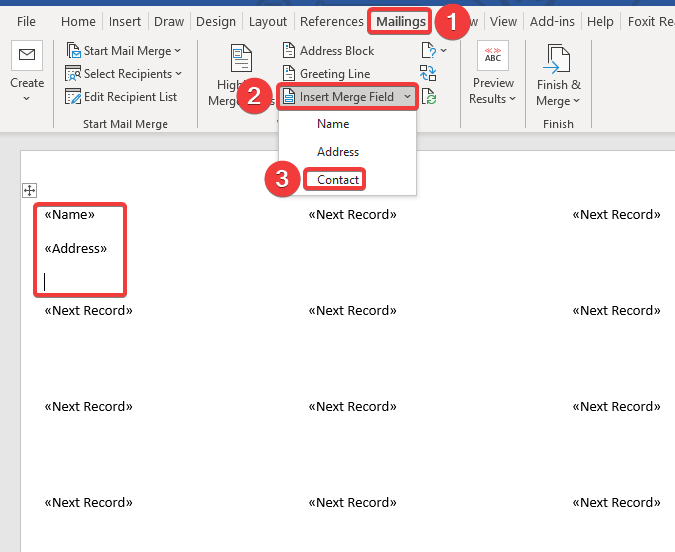
- પરિણામે, તમને નીચેનું સરનામું લેબલ મળશે.

- અન્ય લેબલ ફીલ્ડ્સને પૂર્ણ કરવા માટે, તમારે મેઇલિંગ્સ ટેબ પર જવું પડશે અને લેબલ્સ અપડેટ કરો પસંદ કરવું પડશે.
- આ સુવિધા અન્ય લેબલોને આપમેળે અપડેટ કરશે.

- તેથી, તમને નીચેના સરનામું લેબલ મળશે.

- હવે, અમે અમારા પોતાના ડેટા સાથે એડ્રેસ લેબલ ફોર્મેટ ભરવા જઈ રહ્યા છીએ.
- આ કરવા માટે, પર જાઓ મેઇલિંગ્સ ટેબ અને ABC પૂર્વાવલોકન પરિણામો પસંદ કરો.

- પરિણામે, તમને નીચેના Avery 5160 લેબલ્સ મળશે .

અમે ઉપરોક્ત પગલાંને અનુસરીને Avery 5160 લેબલ જનરેટ કરવામાં સક્ષમ થઈશું અને આગલા પગલામાં અમે તેને કેવી રીતે પ્રિન્ટ કરવું તે દર્શાવીશું.
વધુ વાંચો: વર્ડ વિના એક્સેલમાં લેબલ્સ કેવી રીતે છાપવા (સરળ પગલાંઓ સાથે)
પગલું 4: એવરી 5160 લેબલ્સ છાપો
હવે, એવરી 5160 લેબલ્સ બનાવ્યા પછી, અમે છીએ આ લેબલ્સ છાપવા જઈ રહ્યા છીએ. છાપતા પહેલા, આપણે લેબલોને મેઇલ અને મર્જ કરવા પડશે. ચાલો Avery 5160 લેબલ્સ છાપવા માટે નીચેના પગલાંઓમાંથી પસાર થઈએ.
- સૌ પ્રથમ, મેઇલિંગ્સ ટેબ પર જાઓ અને સમાપ્ત કરો & મર્જ કરો>તેથી, નવા દસ્તાવેજમાં મર્જ કરશેદેખાય છે.
- આગળ, મર્જ રેકોર્ડ્સ માં બધા વિકલ્પ પસંદ કરો.
- પછી, ઓકે પર ક્લિક કરો.

- પરિણામે, તમને નીચેના Avery 5160 લેબલ્સ મળશે.

- આ લેબલોને છાપવા માટે, ફાઇલ પર ક્લિક કરો અને છાપો પસંદ કરો.
- આગળ, તમારું મનપસંદ પ્રિંટર પસંદ કરો.
- કસ્ટમાઇઝ કર્યા પછી, પ્રિન્ટ કરો પર ક્લિક કરો.
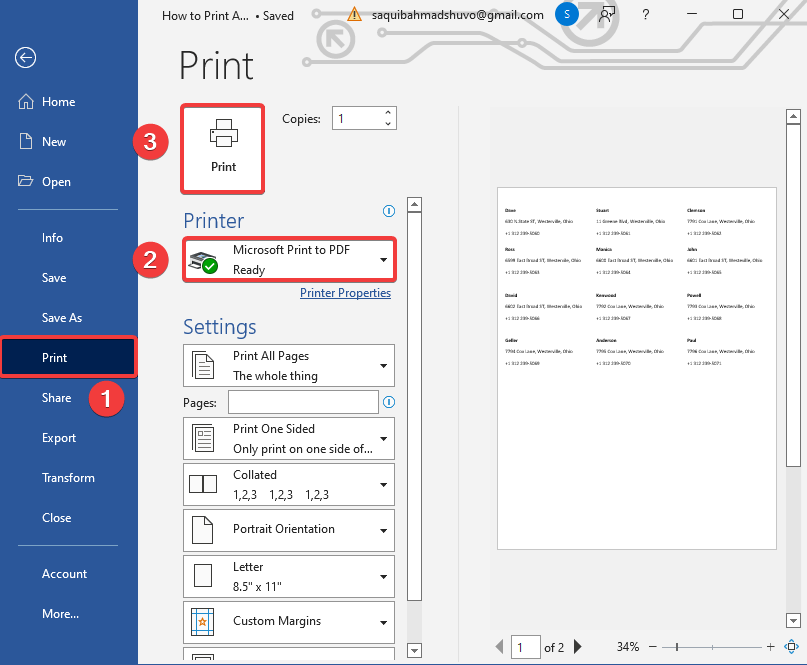
જો તમે આ લેબલોને એક્સેલમાંથી પ્રિન્ટ કરવા માંગતા હો, તો તમારે વર્ડ ફાઇલ સાચવવી પડશે. સાદો ટેક્સ્ટ(.txt) ફાઇલ. પછી તમારે ખાલી એક્સેલ ફાઇલ ખોલવી પડશે, ડેટા ટેબ પર જાઓ અને ટેક્સ્ટ/CSV પસંદ કરો અને .txt ફાઇલ દાખલ કરો. પછી તમારે એક્સેલમાં ફાઈલ લોડ કરવી પડશે અને ફાઈલ ટેબમાંથી પ્રિન્ટ વિકલ્પ પર જઈને આ ફાઈલને પ્રિન્ટ કરવી પડશે. પરંતુ સમસ્યા એ છે કે તમને Avery 5160 લેબલ્સ તેમના ફોર્મેટમાં મળશે નહીં, તમને આ લેબલ્સ અપૂર્ણ ફોર્મેટમાં મળશે. તેથી જ અમે MS વર્ડમાંથી આ Avery 5160 લેબલ છાપીએ છીએ.
વધુ વાંચો: એવરી 8160 લેબલ્સ એક્સેલમાંથી કેવી રીતે પ્રિન્ટ કરવા (સરળ પગલાંઓ સાથે)
નિષ્કર્ષ
તે આજના સત્રનો અંત છે. હું દૃઢપણે માનું છું કે હવેથી તમે Excel માંથી Avery 5160 લેબલ્સ પ્રિન્ટ કરી શકશો. જો તમારી પાસે કોઈ પ્રશ્નો અથવા ભલામણો હોય, તો કૃપા કરીને તેમને નીચેના ટિપ્પણીઓ વિભાગમાં શેર કરો.
વિવિધ એક્સેલ-સંબંધિત સમસ્યાઓ અને ઉકેલો માટે અમારી વેબસાઇટ Exceldemy.com તપાસવાનું ભૂલશો નહીં. નવું શીખતા રહોપદ્ધતિઓ અને વધતા રહો!

